Kuinka tarkistaa sosiaalisen median yksityisyysasetukset: Sosiaalisen median tutkija
Sosiaalisen Median Strategia / / September 26, 2020
 Oletko huolissasi online-yksityisyydestäsi?
Oletko huolissasi online-yksityisyydestäsi?
Oletko tarkistanut kaikkien sosiaalisen median alustojen yksityisyysasetukset?
Henkilökohtaisen sosiaalisen median hallinta on nyt tärkeämpää kuin koskaan. Markkinoijina olemme yleensä siellä mainostamassa liiketoimintaamme, mutta meidän on silti oltava tietoisia yksityisyydestämme.
Tästä artikkelista löydät ohjeet säädä sosiaalisen median sivustojen tietosuoja-asetuksia, jotta jaat vain haluamasi ihmisten kanssa.
Miksi tarkistaa yksityisyysasetuksesi?
Sosiaalisen median alustoille ladattu sisältö ei ole aina turvallista, joten on ehdottomasti ymmärrettävä, miten sosiaalisen median sivustojesi tarjoamia yksityisyysominaisuuksia käytetään.
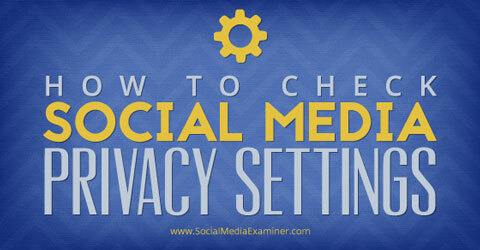
Kuuntele tämä artikkeli:
Mistä tilata: Apple Podcast | Google Podcasts | Spotify | RSS
Vieritä artikkelin loppuun linkkejä tärkeisiin resursseihin, jotka on mainittu tässä jaksossa.
Muista, että jokaisella sosiaalisen median alustalla on omat asetuksensa, ja jotkut ovat monimutkaisempia kuin toiset. Käymme läpi Facebookin, Instagramin, Twitterin, Google+: n, LinkedInin ja Pinterestin tietosuoja-asetukset.
Facebook on suosituin sosiaalisen median verkkosivusto, joka ylittää miljardin aktiivisen kuukausittaisen käyttäjän. Yksityisyyden asettamiseen Facebookissa on kolme paikkaa: Tietosuoja-välilehti ja profiilisi ja valokuva-asetukset.
Facebook-tietosuoja-välilehti
Siirry Tietosuoja-asetukset ja Työkalut-välilehdelle napsauttamalla oikeassa yläkulmassa olevaa lukkokuvaketta. Ensimmäinen, muuta viestien oletusasetusta "Kuka näkee tavarani?" Voit jakaa asioita julkisen (kuka tahansa Facebookissa tai sen ulkopuolella) tai ystävien kanssa. Voit myös tehdä mukautetun asetuksen, jos haluat, että oletusasetuksesi jaetaan aiemmin määritetyn luettelon kanssa tai jos haluat jakaa sen kaikkien, paitsi henkilön tai luettelon kanssa.
Toinen vaihtoehto on muuta jokaisen päivityksen asetuksia ennen sen jakamista. Vain muokkaa napsauttamalla sinisen Lähetä-painikkeen vieressä olevaa harmaata painiketta.
Tietosuoja-välilehdessä on myös ominaisuus, josta monet ihmiset eivät tiedä: siihen on valmiudet rajoittaa yleisön vanhoja viestejä. Oletetaan esimerkiksi, että tajusit, että lähetit julkisesti koko Facebookissa olonsi ajan ja haluat parantaa turvallisuuttasi.
Vain Napsauta Rajoita vanhoja viestejä -painiketta ja ne ovat vain ystävien ja kaikkien, jotka ovat jo olleet tekemisissä viestin kanssa, mukaan lukien tykkäykset, kommentit tai merkinnät siihen.. Huomaa: et voi kumota tätä siirtymättä jokaiseen viestiin erikseen yleisön vaihtamiseksi.
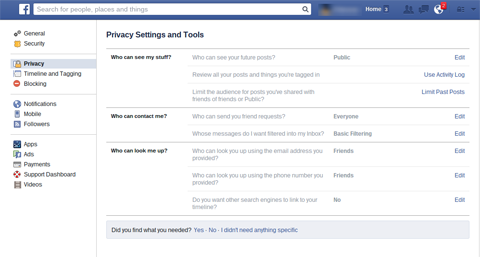
Vaikka nämä ovat Tietosuoja-välilehden tärkeimmät asetukset, voit muokata joitain muita asioita. Sivulla alaspäin, Valitse kuka voi lähettää sinulle kaveripyynnön ja haluatko tiukat viestisuodattimet postilaatikkoosi. Myös, määrittää kuinka muut voivat etsiä sinua, mukaan lukien henkilötietojesi käyttö löytääksesi sinut.
Jos haluat säädä kuka voi merkitä sinut ja kuka näkee minkä sisällön sinut on merkitty, siirry kohtaan Aikajana ja Tunnisteet. Lisäksi Esto-välilehti on hyödyllinen tarvittaessa estä tiettyä käyttäjää näkemästä profiiliasi.
Facebook-profiilin asetukset
Päivitä seuraavaksi yksityisyysasetuksesi Facebook-profiilissasi. Napsauta Tietoja profiilissasi nähdäksesi perustiedot. Näet useita osioita, kuten Työ ja koulutus, Asumasi paikat, Yhteystiedot ja perustiedot sekä Perhe ja suhteet. Jokaisessa osiossa on useita kohteita ja jokaisessa osassa yksityisyysasetus.
Vain Napsauta Muokkaa-kuvaketta vasemmalla ja kunkin segmentin oikealla puolella ja päätä kuka näkee nämä tiedot: julkinen, ystävät, mukautetut tai luettelo.
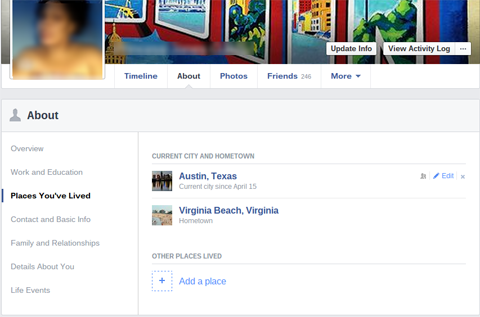
Muokkaa profiilisi kutakin elementtiä, joten yksityisyytesi vastaa mukavuustasoasi. Valitse esimerkiksi, haluatko julkisesti tiedettävän, että työskentelet tietyssä yrityksessä, haluatko piilottaa yrityksesi parisuhteen tila tietyiltä kaveriryhmiltäsi vai haluatko kaikkien pyytävän puhelinnumeroitasi.
Facebook-valokuva-asetukset
Säädä lopuksi yksityisyyttä Facebook-valokuvasi. Valokuviesi yleisöasetuksia voidaan käsitellä kahdella tavalla: albumin ja kuvan mukaan. Jos sinä lataa valokuvia suoraan albumiin, Napsauta yleisön ilmaisinta albumin oikeassa alakulmassa asettaaksesi yksityisyyden. Jos albumissa on kuvia, jotka on ladattu erikseen (kuten profiili- ja kansikuvat), sinun on napsautettava kutakin kuvaa ja annettava siellä yksityisyysasetus.
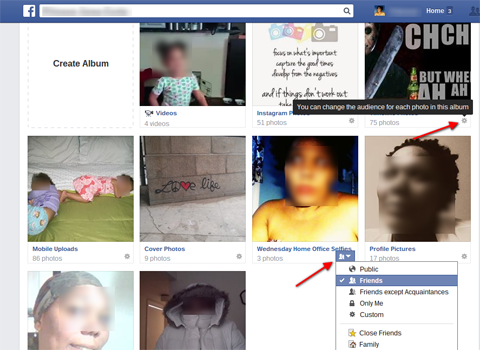
Huomaa: Jos asetat profiilisi tai kansikuvasi muuksi kuin julkiseksi, muut kuin ystävät eivät näe niitä. Siksi jollekulla, joka etsii sinua, ei ole kuvaa, jonka avulla hän voisi tarkistaa, onko se oikea ”Jennifer Jones”, ennen kuin sinut ystävystetään. Näytät myös oletusarvoisina tyhjinä kasvoina muille, kun kommentoit ystävän tilaa.
Instagramin ja Facebookin käyttöehdot ovat samanlaiset, ja ne ovat saman yksikön omistuksessa. Instagramin yksityisyysasetukset ovat kuitenkin paljon yksinkertaisempia. Joko kukaan näkee kaikki kuvasi tai vain hyväksytty luettelo seuraajista voi nähdä kuvasi.
Instagram on melkein kokonaan mobiili. Työpöydän sivusto on riisuttu aivan perusasioihin, etkä voi muokata sivuston yksityisyyttä kuvasi siellä. Sen sijaan, avaa Instagram-mobiilisovelluksesi ja siirry profiilisivulle napauttamalla navigointivalikon oikeassa alakulmassa olevaa käyttäjäkuvaketta. Napauta Muokkaa profiiliasi ja vieritä alaspäin.
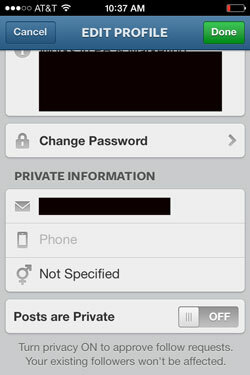
Alaosassa on kytkin yksityisten profiilien kytkeminen päälle ja pois päältä. Kun se on asetettu yksityiseksi, vain hyväksymät käyttäjät näkevät valokuvasi.
Vaikka vaihdat yksityiseen profiiliin, nykyiset seuraajat pysyvät ennallaan. Vastaanottaja estä tietty seuraaja, siirry kyseisen käyttäjän profiiliin, paina sivun oikeassa yläkulmassa olevaa Asetukset-painiketta ja napauta sitten Estä käyttäjä.
Hanki YouTube-markkinointikoulutus - verkossa!

Haluatko parantaa sitoutumistasi ja myyntiäsi YouTuben avulla? Liity sitten suurimpaan ja parhaaseen YouTube-markkinoinnin asiantuntijoiden kokoukseen, kun he jakavat todistetut strategiansa. Saat vaiheittaiset live-ohjeet, joihin keskitytään YouTube-strategia, videoiden luominen ja YouTube-mainokset. Ryhdy yrityksesi ja asiakkaidesi YouTube-markkinoinnin sankariksi toteuttaessasi strategioita, jotka saavat todistettuja tuloksia. Tämä on live-online-koulutustapahtuma ystäviltäsi Social Media Examiner -sivustolta.
KLIKKAA TÄTÄ TIETOJA - ALE LOPETTUU 22. SYYSKUU!Viserrys
Kuten Instagram, Twitterin yksityisyysasetukset ovat melko yksinkertaisia. Joko sinulla on yksityinen tili tai et. Jos haluat muuttaa tilisi tietosuoja-asetuksia, avaa Asetukset-valikko. Napsauta näytön vasemmalla puolella olevassa valikossa Suojaus ja tietosuoja. Valitse Suojaa twiittejä jos haluat hyväksyä jokaisen seuraajan sen sijaan, että annat kenellekään Internet-pääsyn lukea twiittejäsi.
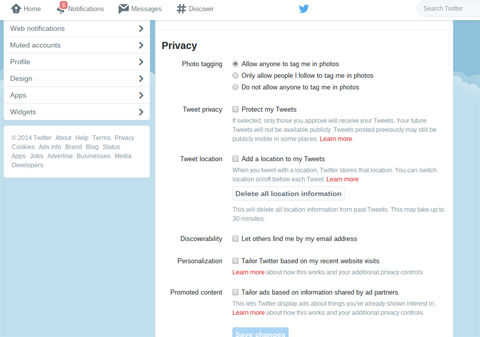
Toisin kuin Instagram, Viserrys antaa myös mahdollisuuden sallia seuraajien nähdä sijaintisi jokaiselle tweetille. Myös päättää, löytävätkö sähköpostiosoitteellasi olevat käyttäjät Twitter-profiilisi. Kun olet tehnyt muutokset, napsauta Tallenna muutokset -painiketta alareunassa.
Google+
Siitä huolimatta Google+ on viettänyt paljon aikaa päästä eroon ajatuksesta, että se on Facebook-klooni, se seuraa kuitenkin Facebookin johtoasemaa tietosuoja-asetuksissa. Määritä yksityisyys valokuville, viesteille ja profiilillesi sekä yleisösi.
Perus asetukset
Siirry Asetukset-valikkoon, joka löytyy näytön vasemmasta reunasta. Sitten valitse mitkä kohteet - kuten arvostelut, + 1-merkinnät, valokuvat ja YouTube-videot - näkyvät pääprofiilissasi.
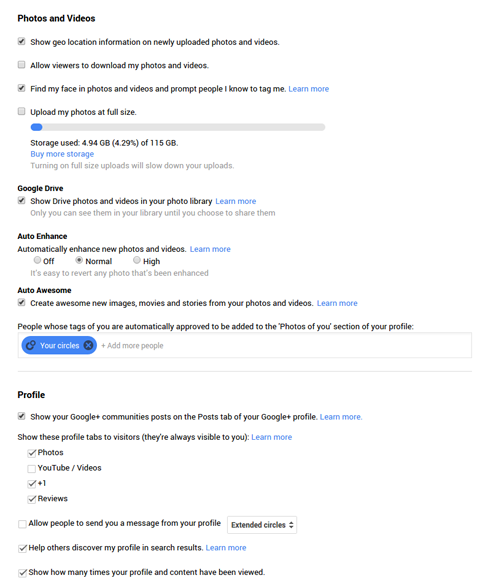
Yleisö
Google+: ssa on myös epätavallinen asetus nimeltä Yleisö, jonka avulla voit päättää kenelle sisältösi voi tavoittaa. Napsauta vasemman reunan valikossa Asetukset ja napsauta sitten näytön yläreunassa Yleisö. Sinä pystyt valitse vähimmäisikä tai voit määrittää yksittäiset globaalit asetukset tietyille maille.
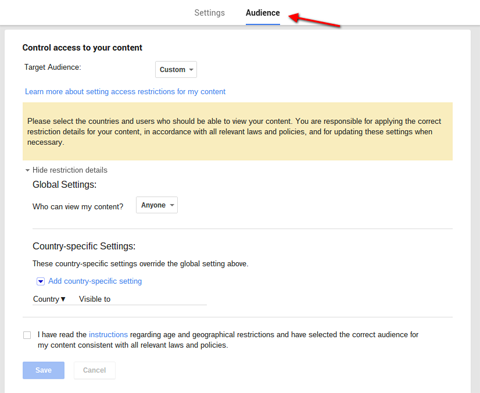
Viestit
Jokaisella viestillä on oma yksityisyysasetuksensa. Jaa viesti julkisesti henkilön kanssa tietyt piirit tai tiettyjen ihmisten kanssa. Muista, että kun jaat jotain julkisesti Google+: ssa, ainoa tapa poistaa jakaminen on poistaa se.
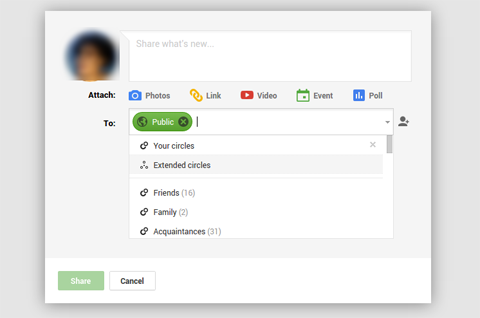
Profiili
Vastaanottaja muokkaa todellista G + -profiiliasi, Napsauta vasemmanpuoleisessa valikossa Profiili, ja sitten valitse otsikosta Tietoja. Jokaisen osan (tarina, yhteystiedot jne.) Alaosassa on Muokkaa-painike, joten voit muuta yksityisyyden asetuksia. Älä unohda osuma Tallenna.
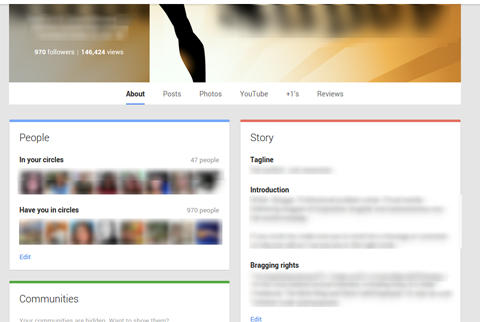
Voit tarkistaa asetuksesi uudelleen valitsemalla vaihtoehdon tarkastella profiiliasi erilaisina henkilöinä tai ryhminä. Näin voit nähdä, mitä he näkisivät, ja tehdä lisäasetuksia tarvittaessa.
LinkedIn eroaa hieman useimmista sosiaalisen median sivustoista siinä, että jos yksityisyytesi asetetaan liian korkeaksi, et välttämättä saa niin paljon hyötyä käyttämällä sitä. Sinulla on kuitenkin joitain valintoja.
Jos haluat muuttaa yksityisyyttäsi, vieritä Asetukset-painiketta oikeassa yläkulmassa (profiilikuvasi) ja valitse Yksityisyys ja asetukset -kohdan vieressä Tarkasta. Täällä on lukuisia yksityisyysasetuksia, mutta useimmat käsittelevät sitä, miten tietosi jaetaan sivustolle.
Jos haluat päättää, mitä tietoja LinkedIn-palvelua käyttävät voivat nähdä, napsauta Muokkaa julkista profiiliasi. Poista valinta kaikesta, mitä haluat pitää yksityisenä yhteyksissäsi.
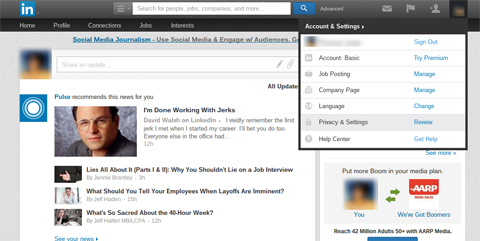
Muita muutoksia, joita voit tehdä tietosuojavalvonnassa, ovat muun muassa kuka voi nähdä aktiviteettisi syötteet, yhteytesi ja enemmän. (Täällä voit myös estää ihmisiä tarvittaessa.)
Vain Napsauta muutettavan asetuksen linkkiä ja tee sopiva säätö. Älä unohda tallenna muutokset ennen kuin navigoit pois.
Pinterest on toinen yksinkertainen sivusto yksityisyyden suhteen. Pinterest haluaa sinun nastat olemaan näkyvissä muille käyttäjille, jotta saat eniten hyötyä sivustosta. Ihmisten on löydettävä nastasi, jotta he voivat liittää ne uudelleen. On kuitenkin muutamia asioita, joita voit hallita yksityisyyden kannalta.
Haun yksityisyys
Jos et halua, että nastasi näkyvät haussa, muuta asetusta. Kerran Pinterestissä, napsauta nimeäsi oikeassa yläkulmassa päästäksesi profiiliisi. Sitten valitse Muokkaa profiilia oikealla puolella Tilin asetukset. Vaihda Hakutietosuoja-kohdassa oleva kytkin "kyllä" -kohtaan, jos et halua nastasi näkyvän hakukoneissa.
Salaiset taulut
Jos haluat todella pitää nastat itsellesi, luo salainen lauta. Sen nastat eivät näy muille käyttäjille. Vaihtoehto luoda salaisia tauluja on pöydän näytön alareunassa. Vain napsauta plus-symbolia aloittaaksesi uuden salaisen taulun.
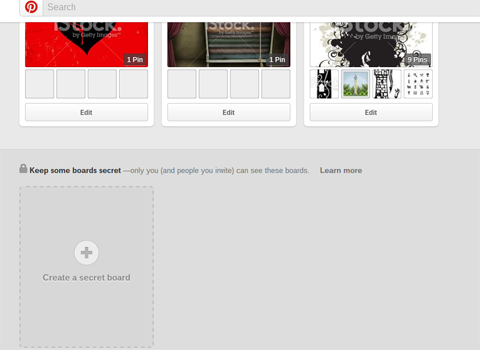
Luo niin monta salaisuutta kuin haluat. Luo lauta kuten muutkin lisäämällä nimen, kuvauksen, luokan ja niin edelleen. Ainoa ero on se, että vaihdat "kyllä" -kohtaan, missä kysytään, haluatko pitää hallituksen salaisena.
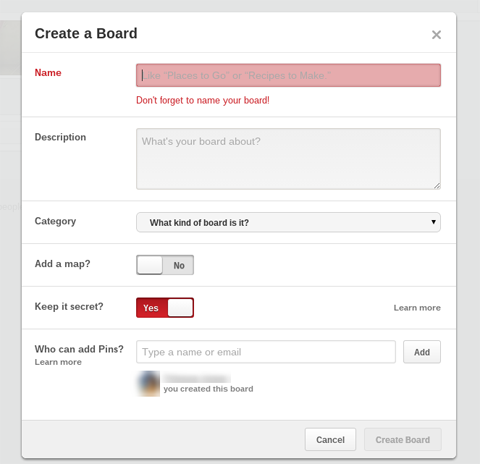
Muista, että voit vaihtaa salaiset laudat julkisiksi, mutta et voi muuttaa julkisia lautakuntia takaisin salaisiksi. Voit mennä julkiseksi vaihtamalla Pidä salassa -vaihtoehdon arvoon "ei".
Johtopäätös
Et voi olla liian varovainen sosiaalisen median tietosuojasi suhteen. Vaikka luulisit jo tietävän asetuksesi, on syytä tarkistaa aika uudelleen. Parempi olla turvassa kuin pitää julkista tietoa, jonka haluat mieluummin pitää itsellesi.
Mitä mieltä sinä olet? Mitä sosiaalisen median sivustoja pidät yksityisinä? Onko sinulla koskaan ollut ongelmia yksityisten asioiden julkistamisen kanssa? Mitä suosituksia sinulla on muille, jotka harkitsevat tietosuoja-asetustensa parantamista? Ole hyvä ja jaa ajatuksesi kommenteissa.

